如何查硬盘序列号 如何找到硬盘的序列号
更新时间:2024-05-22 16:04:13作者:jiang
在使用电脑的过程中,有时候我们需要查找硬盘的序列号来进行一些操作,比如激活软件或者进行数据备份,如何查找硬盘的序列号呢?通常情况下,我们可以通过操作系统的一些命令或者第三方软件来获取硬盘的序列号信息。接下来我们将介绍一些简单的方法来帮助大家找到硬盘的序列号。
具体方法:
1.在Windows10系统桌面,右键点击左下角的开始按钮。在弹出的菜单中选择“命令提示符(管理员)”菜单项。
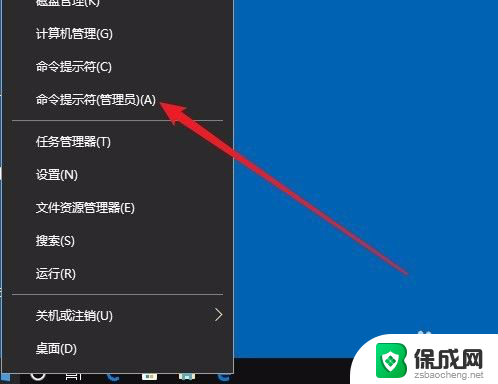
2.在打开的命令提示符窗口中,输入命令:diskpart。然后按下回车键,这时就进入了硬盘管理命令提示符窗口了。
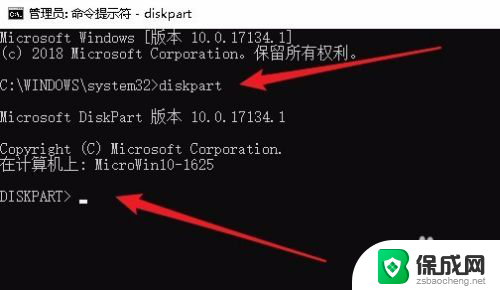
3.接着输入命令List disk再按下回车键,这时会显示出当前安装的硬盘列表
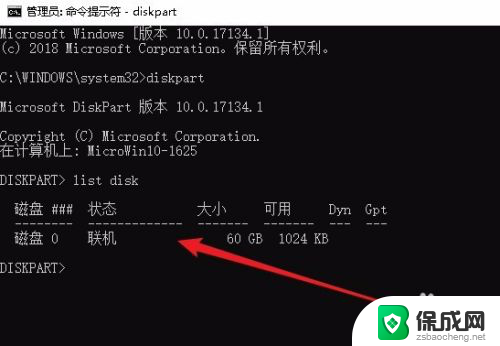
4.接下来我们选择要操作的硬盘,输入命令select disk 0,然后按下回画键,这样就选择磁盘0
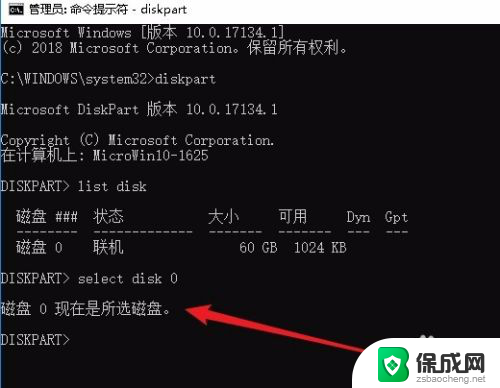
5.最后输入命令detail disk后按下回车键。
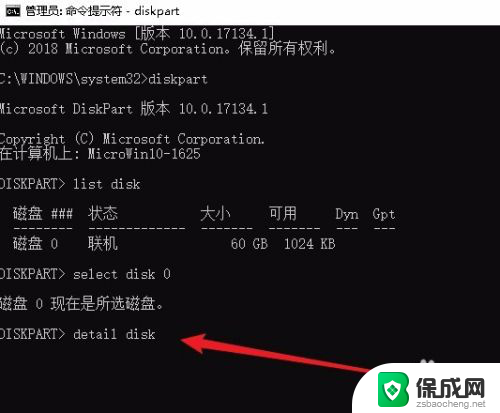
6.这时就在显示内容的第二行显示出磁盘的序列号了。
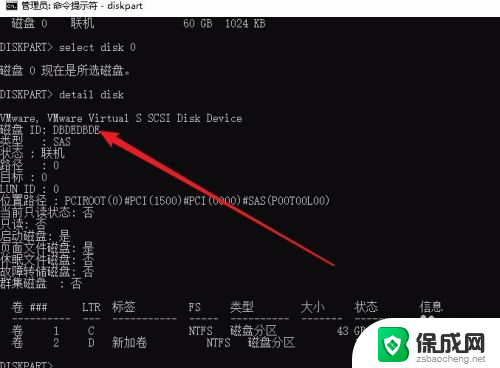
以上就是如何查硬盘序列号的全部内容,如果遇到这种情况,你可以按照以上步骤解决,非常简单快速。
如何查硬盘序列号 如何找到硬盘的序列号相关教程
-
 怎么查看电脑的序列号 怎样查看电脑的设备序列号
怎么查看电脑的序列号 怎样查看电脑的设备序列号2024-03-14
-
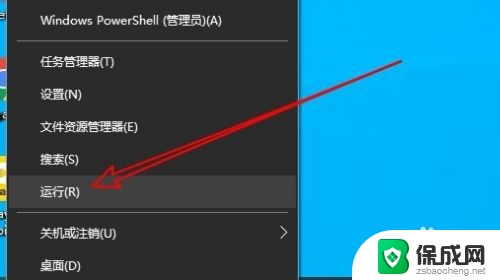 怎么查看windows序列号 怎样查看Windows系统的序列号
怎么查看windows序列号 怎样查看Windows系统的序列号2025-03-21
-
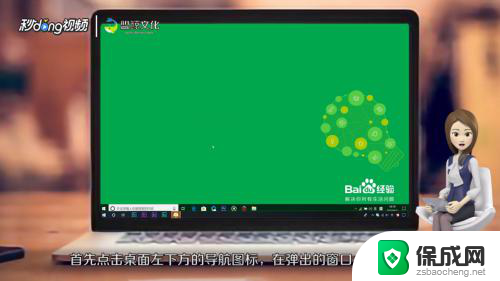 怎么看电脑的序列号 电脑序列号查询方法
怎么看电脑的序列号 电脑序列号查询方法2024-03-06
-
 台式机序列号怎么查看 电脑序列号的位置在哪里
台式机序列号怎么查看 电脑序列号的位置在哪里2024-08-05
-
 笔记本设备序列号怎么查 如何查找电脑的唯一标识符
笔记本设备序列号怎么查 如何查找电脑的唯一标识符2024-03-28
-
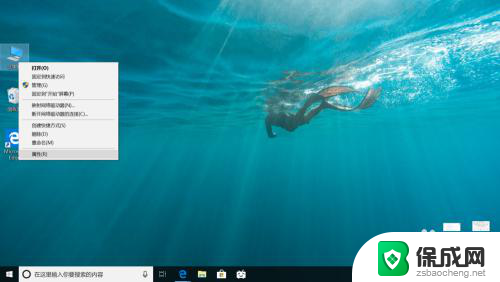 怎么看电脑的硬盘型号 如何查看电脑硬盘型号
怎么看电脑的硬盘型号 如何查看电脑硬盘型号2023-12-29
电脑教程推荐